Вимоги:
Щоб дотримуватися цієї статті, ви повинні мати,
- VirtualBox, встановлений на вашому комп'ютері.
- На вашому комп'ютері встановлено принаймні 8 ГБ оперативної пам'яті.
- Принаймні 20 ГБ вільного місця на диску на вашому комп'ютері.
- Підключення до Інтернету.
- Апаратна віртуалізація VT-x / VT-d або AMD-v увімкнена з BIOS вашої материнської плати.
Завантаження ISO-зображення Debian 10:
Перше, що вам потрібно зробити, це завантажити ISO-образ Debian 10 з офіційного веб-сайту Debian 10. Звідси ви можете завантажити образ Debian 10 Live ISO для різних середовищ робочого столу (i.e. GNOME, KDE, LXDE, LXQT, MATE, Cinnamon, Xfce) залежно від ваших уподобань. У цій статті я зупинюсь на робочому середовищі GNOME.
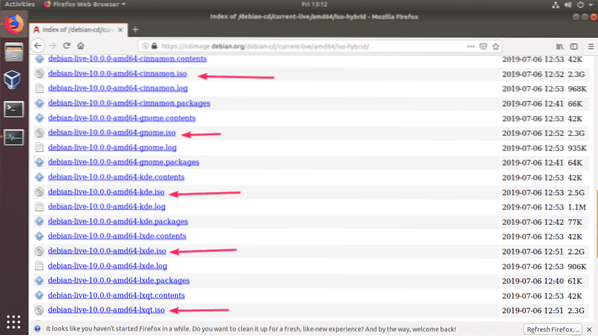
Після натискання на посилання браузер повинен запропонувати завантажити образ Debian 10 Live ISO. Виберіть Зберегти файл і натисніть на гаразд.
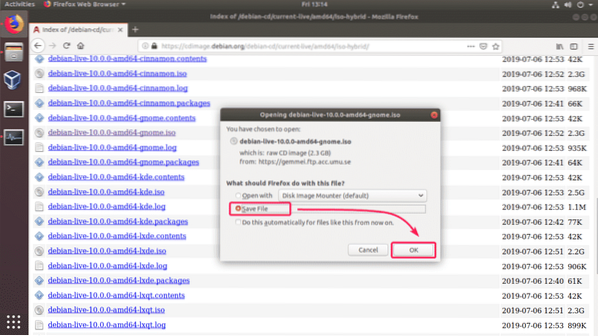
Завантаження повинно розпочатися. Завершення може зайняти деякий час.

Створення віртуальної машини VirtualBox (VM) для встановлення Debian 10:
Тепер запустіть VirtualBox і натисніть на Новий. Ви також можете натиснути
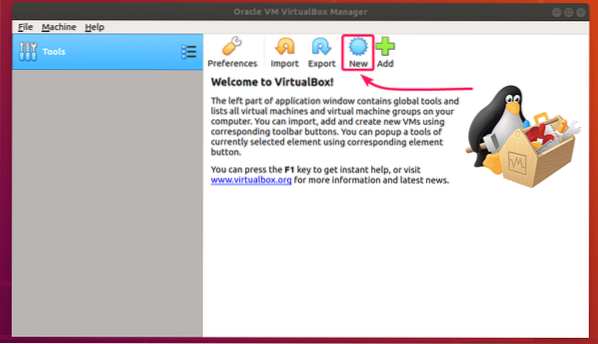
Тепер введіть a Ім'я для віртуальної машини переконайтеся, що Тип встановлено на Linux, і Версія встановлено на Debian (64-розрядна версія). Закінчивши, натисніть на Далі>.
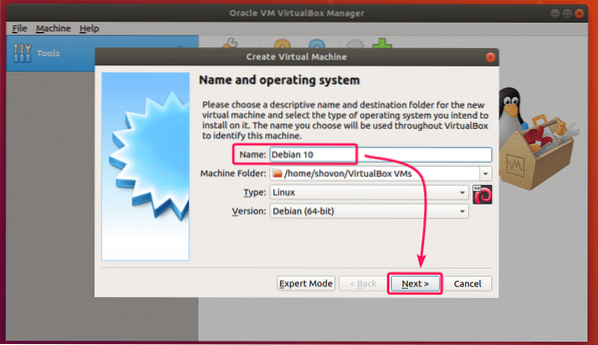
Тепер встановіть розмір оперативної пам'яті принаймні 4 ГБ (4096 МБ) і натисніть на Далі>.
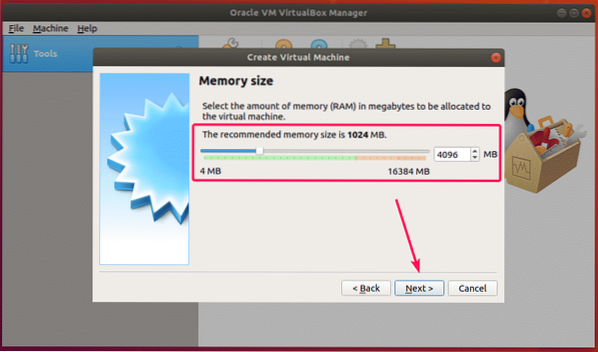
Тепер виберіть Створіть віртуальний жорсткий диск зараз і натисніть на Створити.
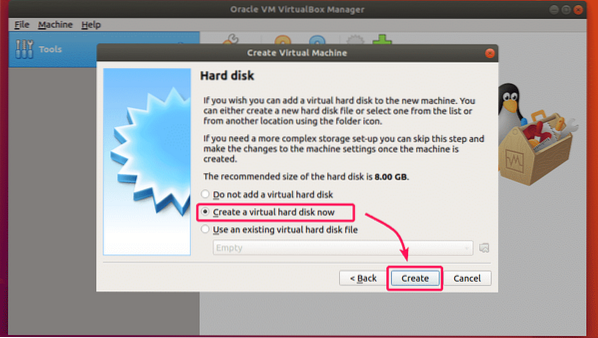
Тепер натисніть Далі>.
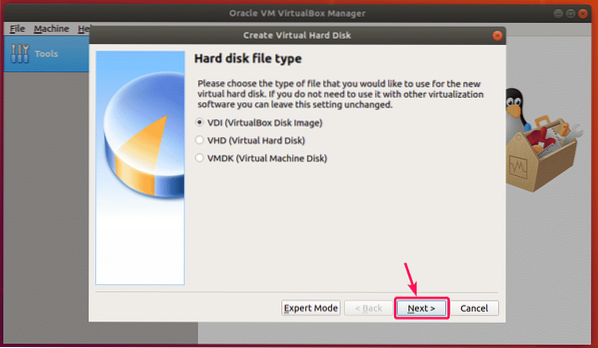
Тепер виберіть Динамічно розподіляється і натисніть на Далі>.
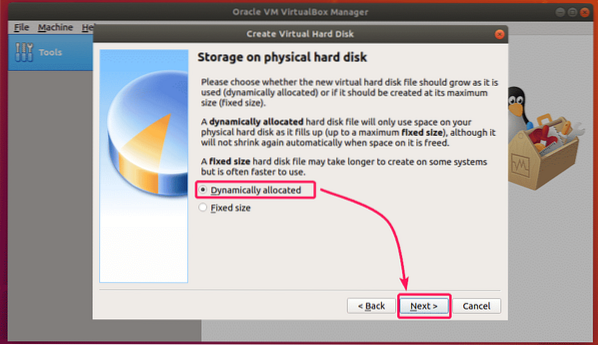
Тепер встановіть розмір жорсткого диска щонайменше 20 ГБ і натисніть на Створити.
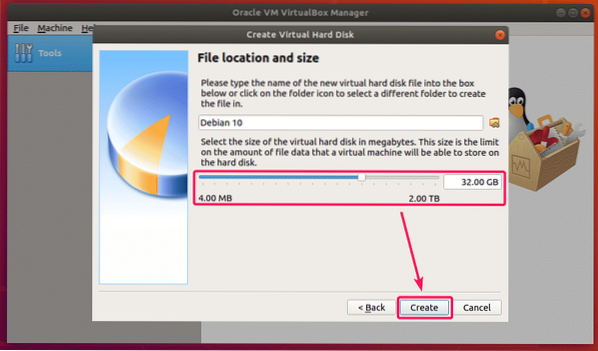
Слід створити нову віртуальну машину.
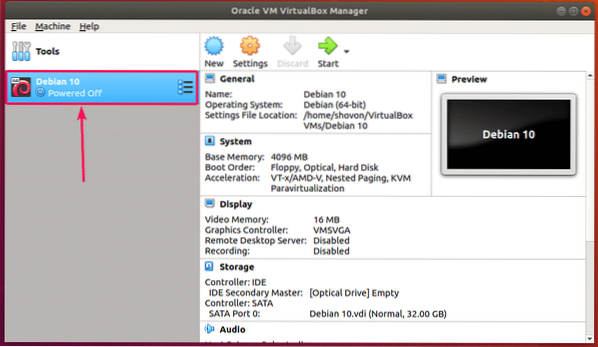
Приєднання ISO-зображення Debian 10 до віртуальної машини:
Тепер ви повинні приєднати щойно завантажений образ Debian 10 ISO до щойно створеної віртуальної машини.
Для цього виберіть віртуальну машину та натисніть Налаштування.
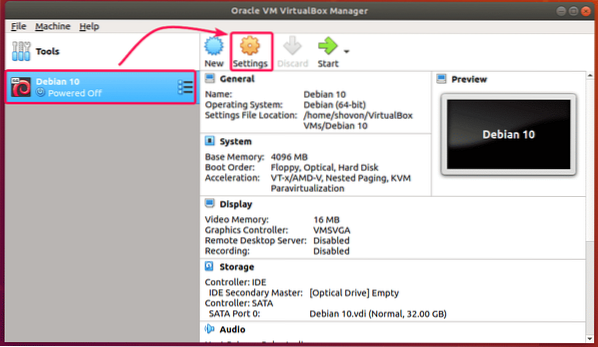
Тепер перейдіть до Зберігання вкладку, виберіть Порожній (CD / DVD привід) з Контролер: IDE, натисніть на піктограму компакт-диска та натисніть на Виберіть файл віртуального оптичного диска ..
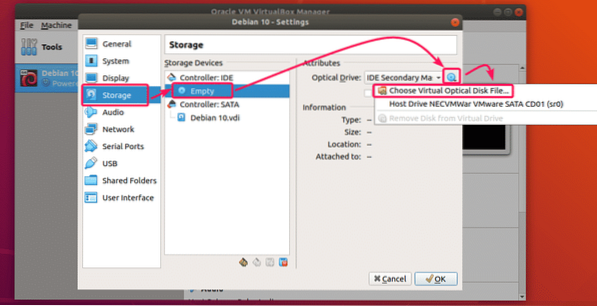
Тепер виберіть завантажений образ Debian 10 ISO та натисніть на відчинено.
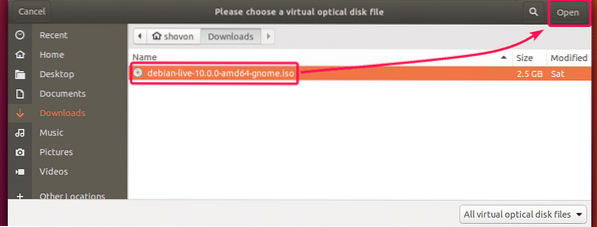
Тепер натисніть гаразд.
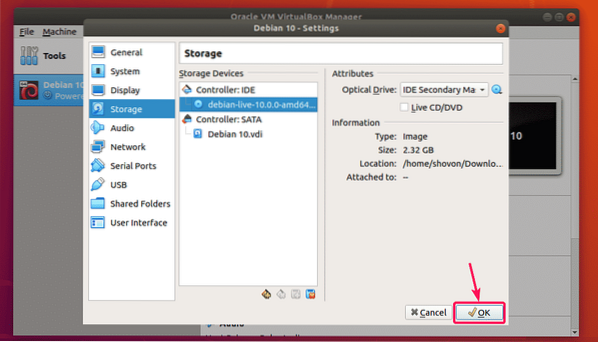
Встановлення Debian 10 на VirtualBox:
Тепер, щоб запустити віртуальну машину, виберіть її та натисніть на Почніть.
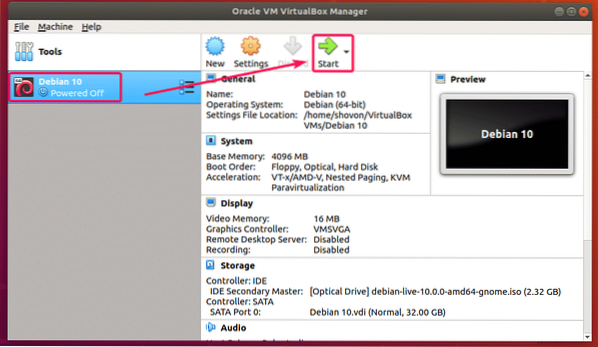
Тепер виберіть Debian GNU / Linux Live (ядро 4.19.0-5-amd64) та натисніть
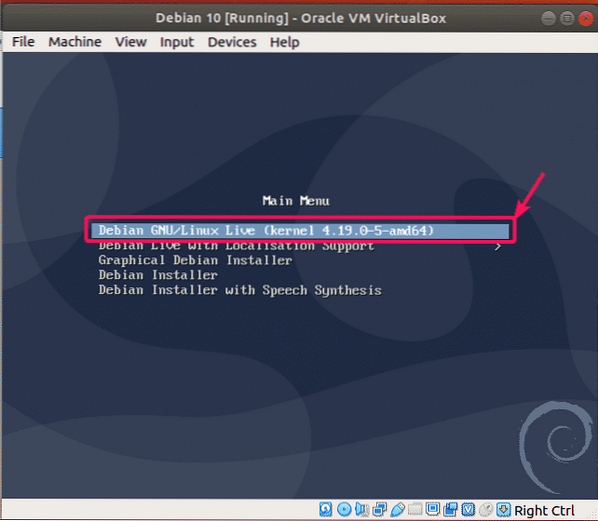
Зображення Debian 10 Live завантажується.
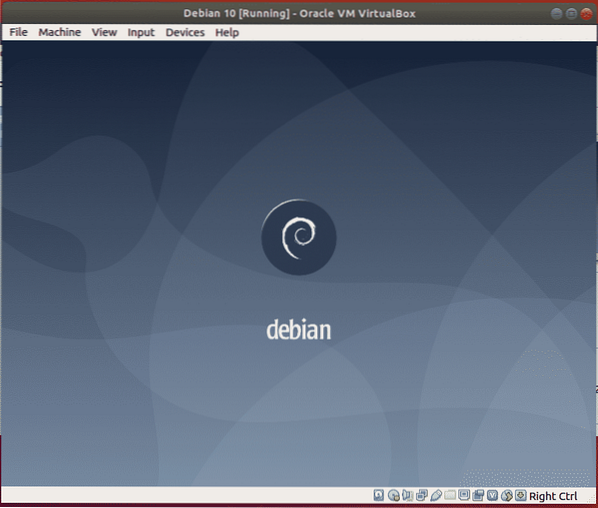
Після завантаження натисніть Діяльності у верхньому лівому куті та натисніть на Інсталятор Debian значок.
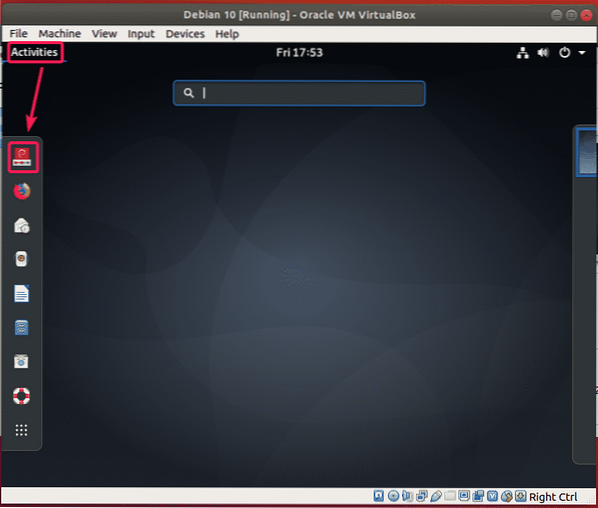
Тепер виберіть свою мову та натисніть на Далі.
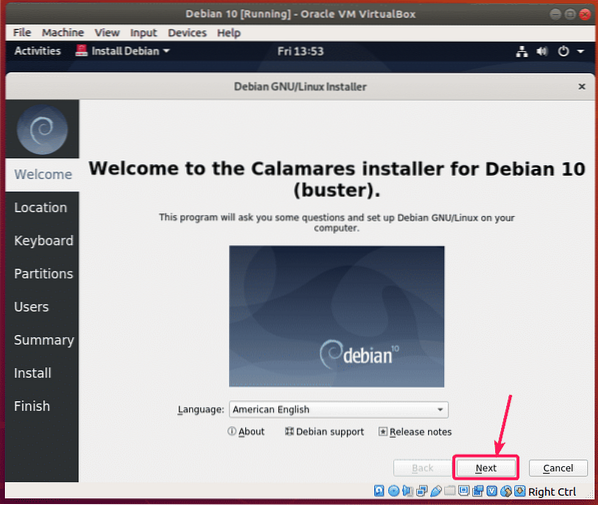
Тепер виберіть своє місцезнаходження та натисніть на Далі.

Тепер виберіть розкладку клавіатури та натисніть Далі.
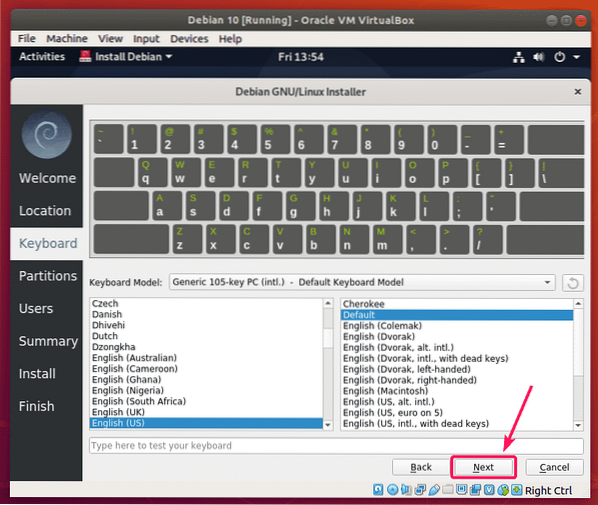
Тепер виберіть Стерти диск і натисніть на Далі.
ПРИМІТКА: Оскільки це віртуальна машина, я не розділяю жорсткий диск віртуальної машини. Але якщо вам потрібно розділити його, ви завжди можете зробити розділення вручну.
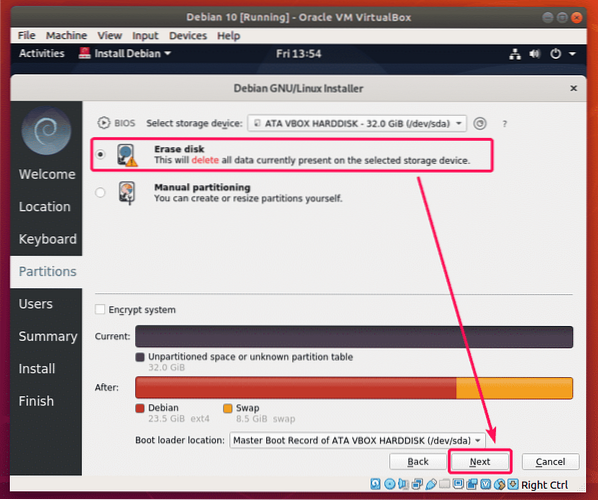
Тепер введіть свої особисті дані та натисніть Далі.
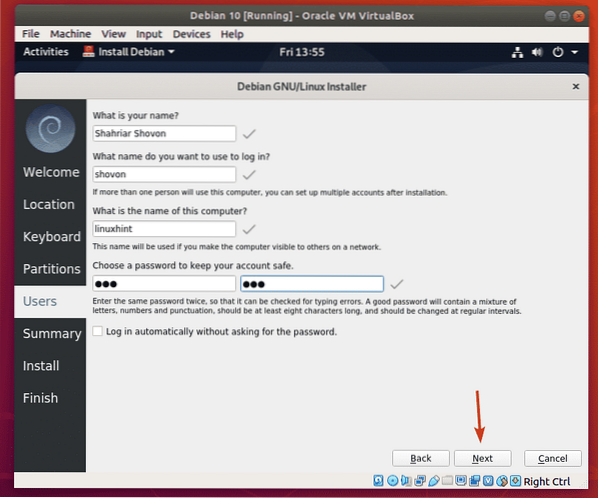
Тепер перегляньте всі деталі. Якщо все виглядає добре, натисніть на Встановити.
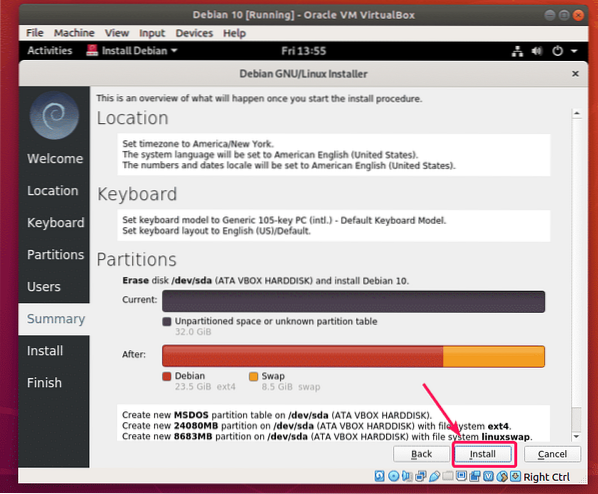
Установку слід розпочати.
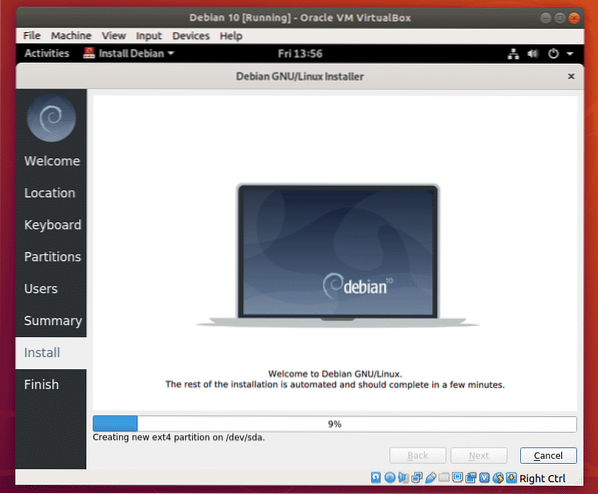
Після завершення встановлення натисніть Готово.
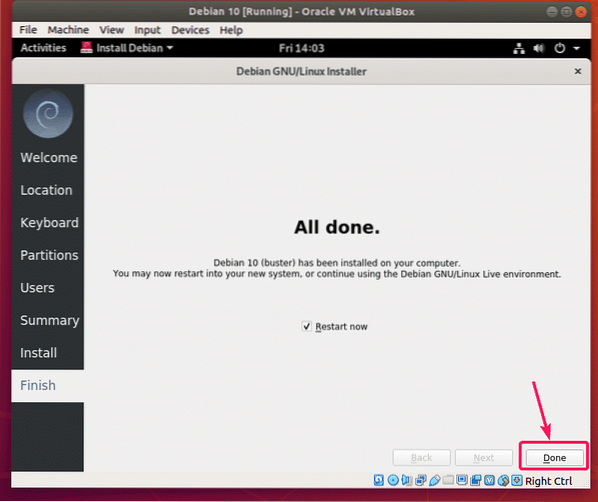
Ваша віртуальна машина повинна перезавантажитися. Він може завантажити образ Debian 10 ISO при наступному завантаженні. Отже, для завантаження з жорсткого диска потрібно лише видалити образ ISO із віртуального CD / DVD ROM. Для цього натисніть Пристрої > Оптичні накопичувачі > Видаліть диск з віртуального диска.
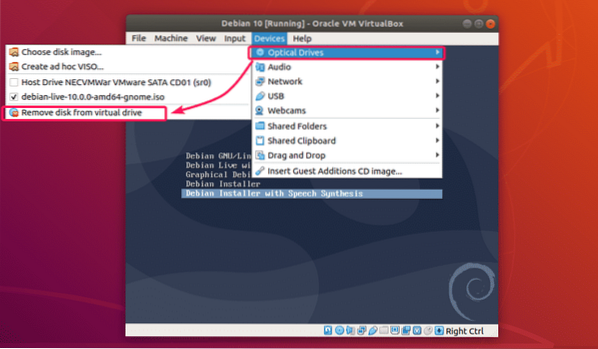
Тепер натисніть Машина > Скинути скинути віртуальну машину.
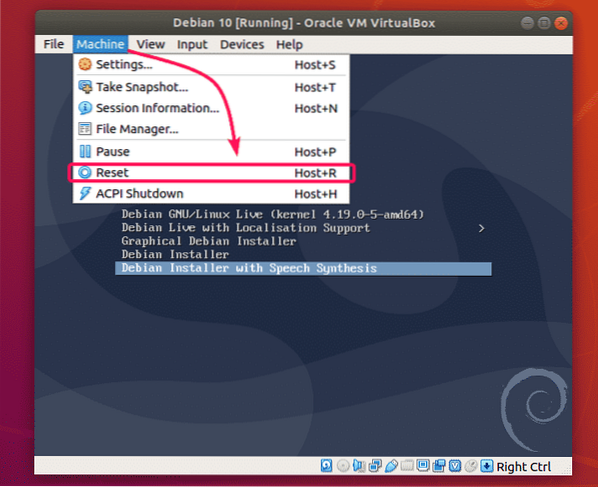
Тепер натисніть Скинути.
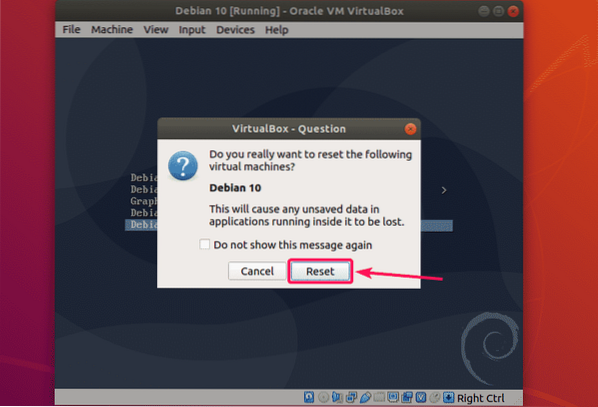
Тепер ОС Debian 10, яку ви щойно встановили на віртуальній машині, повинна завантажитися. У меню Debian 10 GRUB виберіть Debian GNU / Linux та натисніть
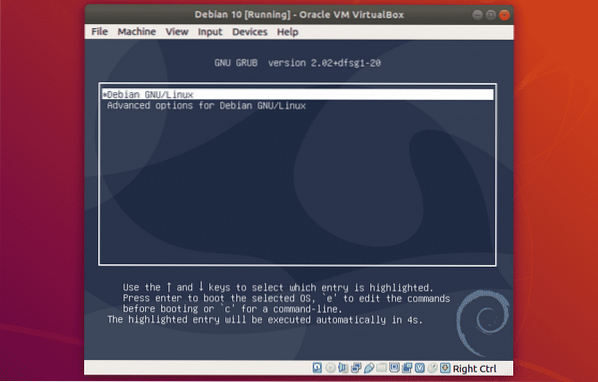
Тепер ви можете увійти до своєї віртуальної машини Debian 10.
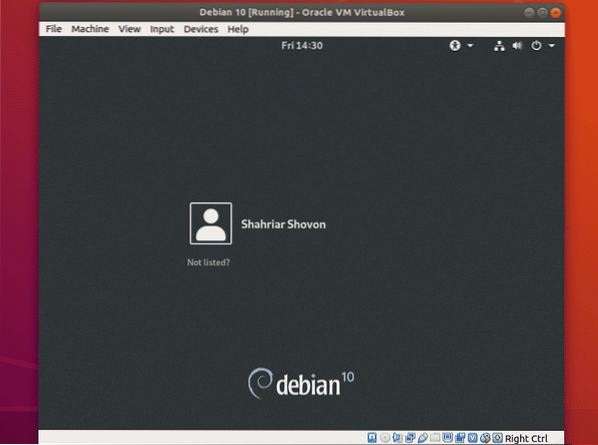
Debian 10 GNOME 3.30 робочого середовища, що працює на VirtualBox.
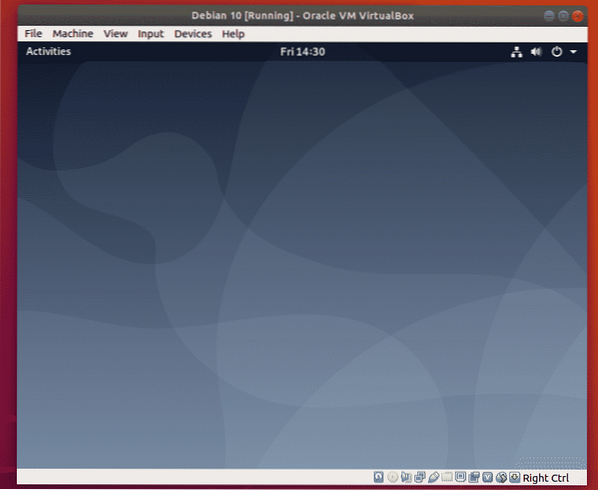
Як бачите, він використовує Linux Kernel 4.19.
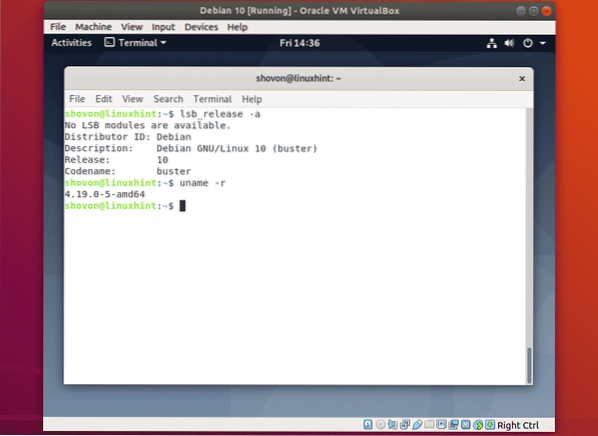
Отже, саме так ви встановлюєте Debian 10 Buster на VirtualBox. Дякуємо, що прочитали цю статтю.
 Phenquestions
Phenquestions


